Wie behebt man den Fehlercode TFLA0002 bei The Finals?
Der Fehlercode TFLA0002 in The Finals kann dazu führen, dass sich Benutzer auf allen unterstützten Plattformen nicht beim Spiel anmelden können. Dieses Problem tritt häufig nach einem Update-Patch für das Spiel oder sogar nach einer Neuinstallation auf. Eine der Hauptursachen für diesen Fehler ist das Fehlen eines verknüpften Steam-Kontos mit dem Board des Spielers. Diese Verknüpfung ist für die Authentifizierung mit der Board-ID erforderlich, die für den Zugriff auf The Finals unerlässlich ist.
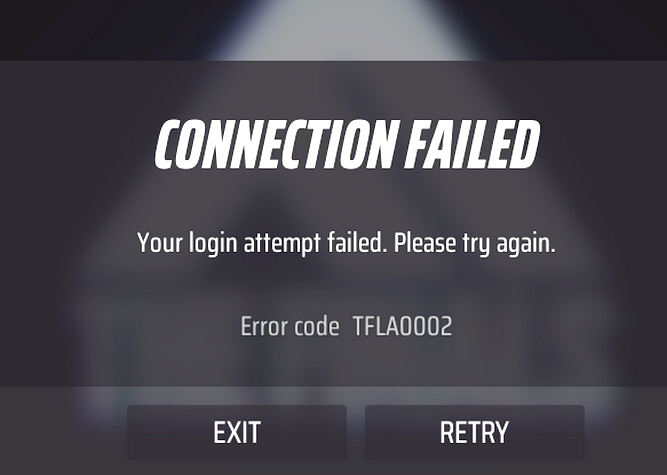 Der Finals-Fehlercode TFLA0002
Der Finals-Fehlercode TFLA0002
Der Fehler ist jedoch nicht ausschließlich auf Probleme mit der Kontoverknüpfung zurückzuführen. Er kann auch auf eine Reihe anderer Faktoren zurückzuführen sein, beispielsweise eine schwache Internetverbindung, beschädigte Spieldateien und falsch konfigurierte Netzwerkeinstellungen. All dies kann die Verbindung des Spiels zu seinen Servern und die Authentifizierung Ihrer Anmeldung beeinträchtigen.
Darüber hinaus wurde bei der Untersuchung dieses Fehlers festgestellt, dass dieses Problem bei einigen Spielern auf die Verwendung von Sonderzeichen in ihrem Steam-Benutzernamen zurückzuführen ist.
1. Grundlegende Fehlerbehebung
Beginnen wir mit einigen Grundlagen, bevor wir zur detaillierteren Fehlerbehebung übergehen.
- Status: Stellen Sie sicher, dass die Server der Finals betriebsbereit sind.
- Neustart: Schließen Sie das Spiel und öffnen Sie es erneut. Stellen Sie auf einem PC sicher, dass alle spielbezogenen Prozesse im Task-Manager beendet sind.
- Neustart: Schalten Sie Ihr System und Ihren Router für eine Minute aus, bevor Sie sie wieder einschalten.
- Gastgeber: Wenn Sie Teil einer Crossplay-Party sind, stellen Sie sicher, dass Sie der Gastgeber sind.
- Skalierung: Passen Sie auf unterstützter Hardware die Auflösungsskalierung des Spiels an Intel XeSS an.
- Abfragerate: Stellen Sie die Abfrage des Spiels auf maximal 1000 Hz ein.
2. Verknüpfen Sie Ihr Plattformkonto mit der Embark-ID
Der Fehler TFLA0002 tritt auf, wenn die Spieleserver Ihre Spiel-ID nicht mit dem Plattformkonto autorisieren können, was zu einer Ablehnung der Verbindungsanfrage führt. Hier wird das Problem behoben, indem Sie Ihr Plattformkonto mit der Embark-ID verknüpfen. Zur Klarstellung: Embark ist das Entwicklungsstudio hinter The Finals.
- Schließen Sie zunächst das Spiel und den Launcher.
- Starten Sie einen Webbrowser und besuchen Sie die offizielle The Finals-Website.
- Scrollen Sie nach unten und klicken Sie auf „Spieler-Support“.
- Navigieren Sie zu den Konto-FAQs, suchen Sie den Abschnitt „Wie verbinde ich mich?“ und kopieren Sie die Embark-ID-URL um sicherzustellen, dass Sie zum offiziellen Link weitergeleitet werden.
 Öffnen Sie die Embark-ID-URL in einem Browser
Öffnen Sie die Embark-ID-URL in einem Browser - Öffnen Sie die URL in einem neuen Browser-Tab und melden Sie sich mit Ihren Finals-Anmeldedaten an.
- Verknüpfen Sie im Abschnitt „Verbundene Plattform“ Ihr Plattformkonto (z. B. Steam oder PSN) mit der Embark-ID.
Wenn Ihre Konten bereits verknüpft sind, trennen Sie sie nicht, es sei denn, Sie sind bereit, Ihren Spielfortschritt oder Ihre Belohnungen zu verlieren. Wenn Sie kein anderes Plattformkonto mit der Embark-ID verknüpft haben, wird durch das Trennen der Verknüpfung mit dem Plattformkonto auch Ihr Embark-Konto dauerhaft gelöscht und ein neues Embark-Konto wird erstellt.
3. Bearbeiten Sie Ihren Profilnamen auf der Plattform
Der Fehlercode TFLA0002 kann auftreten, wenn Ihr Profil Sonderzeichen oder nicht-englische Zeichen enthält, da die Spielserver nicht für die Verarbeitung solcher Namen konfiguriert sind. Darüber hinaus kann jede kürzlich erfolgte Namensänderung, die nicht korrekt an die Spielserver weitergeleitet wurde, den Fehler auslösen.
Um dies zu beheben, bearbeiten Sie Ihren Profilnamen auf der Plattform oder setzen Sie ihn bei Bedarf auf den vorherigen zurück. Wir werden die Schritte zum Ändern des Profilnamens auf Steam erläutern, Sie sollten die Anweisungen jedoch entsprechend Ihrer Spieleplattform anpassen.
- Starten Sie Steam und klicken Sie oben rechts auf Ihren Benutzernamen.
- Navigieren Sie zu Profil > Profil bearbeiten > Allgemein.

- Geben Sie sofort nach dem Klicken auf das Feld mit der Bezeichnung „Profilname“ einen neuen Namen ein. Stellen Sie sicher, dass er in einfachem Englisch verfasst ist und keine Sonderzeichen, ungewöhnliche Formatierungen, Emojis oder Elemente aus anderen Sprachen enthält. Wenn Ihr Name „John“ war, ändern Sie ihn in „John“
- Sie können auch zu einem alten Profilnamen zurückkehren, den Sie in Ihren Steam-Aliasen finden, insbesondere wenn der Fehler nach einer kürzlichen Namensänderung aufgetreten ist.
- Speichern Sie die Änderungen und starten Sie Steam neu.
- Versuchen Sie, The Finals zu öffnen und sich anzumelden.
4. Deaktivieren Sie Geräte, die eine doppelte Eingabe verursachen
Doppelte Eingaben können dazu führen, dass der Server des Spiels aufgrund widersprüchlicher Anfragen die Antwort verweigert, was zum Fehler TFLA0002 führt. Das Deaktivieren oder Trennen von Geräten, die doppelte Eingaben verursachen, sollte das Problem lösen.
4.1. Auf einer Konsole oder einem PC
- Fahren Sie Ihre Konsole oder Ihren PC herunter und trennen Sie alle externen Geräte wie eine drahtlose Maus.
- Schließen Sie nur die unbedingt erforderlichen Geräte wieder an, beispielsweise Controller an einer Konsole oder eine kabelgebundene Tastatur und Maus an einem PC.
 Nur Essentials mit dem PC verbinden
Nur Essentials mit dem PC verbinden - Schalten Sie die Konsole oder den PC ein und öffnen Sie The Finals.
4.2. Auf einem Laptop
Wenn Sie The Finals auf einem Laptop spielen, erzeugt das Touchpad möglicherweise doppelte Eingaben, die Sie deaktivieren müssen.
- Klicken Sie mit der rechten Maustaste auf das Windows-Symbol und wählen Sie Geräte-Manager.
- Erweitern Sie den Abschnitt „Mäuse und andere Zeigegeräte“.
- Klicken Sie mit der rechten Maustaste auf Ihr Touchpad und wählen Sie „Gerät deaktivieren“.
 Touchpad auf dem Laptop deaktivieren
Touchpad auf dem Laptop deaktivieren - Starten Sie Ihren Laptop neu und öffnen Sie The Finals.
5. Überprüfen Sie die Integrität der Spieldateien der Finals
Wenn bei The Finals aufgrund beschädigter Spieldateien der Fehler TFLA0002 auftritt, kann das Überprüfen der Integrität der Dateien dieses Problem beheben.
- Öffnen Sie Steam und greifen Sie auf Ihre Bibliothek zu.
- Klicken Sie mit der rechten Maustaste auf The Finals und wählen Sie Eigenschaften.
- Navigieren Sie zur Registerkarte „Lokale Dateien“ und klicken Sie auf „Integrität der Spieldateien überprüfen“.
 Überprüfen Sie die Integrität der Spieldateien von The Finals
Überprüfen Sie die Integrität der Spieldateien von The Finals - Starten Sie Steam nach Abschluss neu und öffnen Sie The Finals.
6. Startoptionen von The Finals ändern (nur Steam)
Der Fehler TFLA0002 kann auch durch eine Inkompatibilität zwischen dem Spiel und dem DirectX des Systems verursacht werden. Dieses Problem lässt sich beheben, indem Sie die Startoptionen von Steam verwenden, um das Spiel zu zwingen, in DirectX 11 zu laufen.
- Klicken Sie in Ihrer Steam-Bibliothek mit der rechten Maustaste auf The Finals.
- Gehen Sie zu Eigenschaften > Allgemein.
- Geben Sie in den Startoptionen Folgendes ein: -dx11
 Ändern Sie die Startoptionen des Finales
Ändern Sie die Startoptionen des Finales - Schließen Sie das Eigenschaftenfenster und starten Sie The Finals.
7. Probieren Sie verschiedene Netzwerkmodifikationen aus
Der Fehler TFLA0002 kann auftreten, wenn Ihr Netzwerk den Zugriff des Spiels auf seine Server in Echtzeit aufgrund eines ungültigen DNS-Cache, DHCP-Problemen oder Router-Firmware-Problemen einschränkt. Verschiedene Netzwerkmodifikationen können helfen, dieses Problem zu beheben.
7.1. DNS-Cache leeren und IP erneuern (nur PC)
- Drücken Sie die Windows-Taste und geben Sie „Eingabeaufforderung“ ein.
- Klicken Sie mit der rechten Maustaste darauf und wählen Sie „Als Administrator ausführen“.
- Bestätigen Sie die UAC-Eingabeaufforderung und führen Sie dann nacheinander die folgenden Befehle aus: ipconfig /flushdns ipconfig /release ipconfig /renew
 Leeren Sie den DNS-Cache des Systems und erneuern Sie seine IP
Leeren Sie den DNS-Cache des Systems und erneuern Sie seine IP - Schließen Sie die Eingabeaufforderung und testen Sie The Finals.
7.2. Ändern Sie die DNS-Server
Die Schritte können je nach Spieleplattform unterschiedlich sein. Nachfolgend finden Sie Anweisungen für einen Windows-PC.
- Klicken Sie mit der rechten Maustaste auf das Netzwerksymbol in der Taskleiste und wählen Sie „Netzwerk- und Interneteinstellungen“.
- Navigieren Sie zu Erweiterte Netzwerkeinstellungen > Weitere Netzwerkadapteroptionen.
 Öffnen Sie unter Windows weitere Netzwerkadapteroptionen
Öffnen Sie unter Windows weitere Netzwerkadapteroptionen - Klicken Sie mit der rechten Maustaste auf Ihre Netzwerkverbindung (WLAN oder Ethernet) und wählen Sie Eigenschaften.
 Öffnen Sie die Eigenschaften der Netzwerkverbindung des Systems
Öffnen Sie die Eigenschaften der Netzwerkverbindung des Systems - Doppelklicken Sie auf Internetprotokoll Version 4 (TCP/IPv4). Wählen Sie im angezeigten Fenster die Option Folgende DNS-Serveradressen verwenden.
- Geben Sie die folgenden DNS-Server ein und speichern Sie die Änderungen: Primär: 8.8.8.8 Sekundär: 8.8.4.4
 Stellen Sie den DNS des Windows-Systems auf Google DNS ein
Stellen Sie den DNS des Windows-Systems auf Google DNS ein - Starten Sie Ihr System neu, öffnen Sie Steam erneut und versuchen Sie, auf The Finals zuzugreifen.
7.3. Versuchen Sie es mit einem anderen Netzwerk
Manchmal kann das Problem durch die Verwendung einer alternativen Netzwerkverbindung behoben werden.
- Trennen Sie Ihr System oder Ihre Konsole vom aktuellen Netzwerk und starten Sie es neu.
 Aktivieren Sie den Hotspot des Android-Telefons
Aktivieren Sie den Hotspot des Android-Telefons - Stellen Sie eine Verbindung zu einem anderen Netzwerk her (z. B. dem Hotspot Ihres Telefons) und versuchen Sie, The Finals zu spielen.
7.4. Verwenden Sie ein VPN
Ein VPN kann Netzwerkbeschränkungen umgehen, die möglicherweise zum Anmeldefehler beitragen.
- Starten Sie eine VPN-Anwendung und stellen Sie eine Verbindung zu einem Server in Ihrem Land her. Wenn Sie sich beispielsweise in Kanada befinden, stellen Sie eine Verbindung zu einem kanadischen VPN-Server her. Programme wie Express VPN und Proton VPN haben den Anmeldefehler des Spiels für einige Benutzer erfolgreich behoben.
- Versuchen Sie, über die VPN-Verbindung auf The Finals zuzugreifen.
 Verbinden Sie das Proton VPN mit einem VPN-Standort
Verbinden Sie das Proton VPN mit einem VPN-Standort - Wechseln Sie zum VPN-Server, der Ihrem Standort am nächsten ist, und beenden Sie dann das Spiel.
- Deaktivieren Sie das VPN, starten Sie Ihren Computer neu und greifen Sie erneut auf The Finals zu.
7.5. Setzen Sie den Router zurück
Stellen Sie vor dem Zurücksetzen Ihres Routers sicher, dass Sie über die erforderlichen Informationen verfügen, um ihn nach dem Zurücksetzen neu zu konfigurieren.
- Suchen Sie nach der kleinen Reset-Taste an Ihrem Router. Sie befindet sich möglicherweise auf der Rückseite oder Unterseite.
- Verwenden Sie beispielsweise eine Büroklammer und halten Sie die Reset-Taste etwa 30 Sekunden lang gedrückt.
 Setzen Sie den Router auf die Werkseinstellungen zurück
Setzen Sie den Router auf die Werkseinstellungen zurück - Warten Sie, bis der Router neu gestartet wurde, und konfigurieren Sie ihn dann, sobald die Lichter stabil bleiben.
- Versuchen Sie erneut, auf The Finals zuzugreifen.
8. Setzen Sie Ihre Firewall-Regeln zurück
Wenn kürzliche Firewall-Änderungen zu Konflikten mit dem Spiel geführt haben, kann das Zurücksetzen Ihrer Firewall-Regeln den Fehler beheben. Dies kann das Hinzufügen einer Ausnahme für das Spiel in Ihrer Firewall erforderlich machen.
Als Beispiel führen wir die Schritte zum Zurücksetzen der ESET-Firewall auf. Stellen Sie jedoch sicher, dass Sie die Anweisungen befolgen, die auf Ihre jeweilige Firewall-Software zugeschnitten sind.
- Starten Sie ESET und gehen Sie zu Setup > Netzwerkschutz.
- Klicken Sie auf das Zahnradsymbol neben „Firewall“ und wählen Sie „Konfigurieren“.
 Öffnen Sie die Konfiguration der ESET-Firewall
Öffnen Sie die Konfiguration der ESET-Firewall - Klicken Sie im darauf folgenden Fenster auf die Schaltfläche „Zurücksetzen“ (ein runder Pfeil) und wählen Sie „Auf Standard zurücksetzen“.
 Setzen Sie die ESET-Firewall auf die Standardeinstellungen zurück
Setzen Sie die ESET-Firewall auf die Standardeinstellungen zurück - Versuchen Sie nach diesen Änderungen, The Finals erneut zu starten. In einigen Fällen müssen Sie Ihrer Firewall möglicherweise eine Ausnahme für das Spiel hinzufügen.
9. Deaktivieren Sie TPM im BIOS des Systems
Der Fehler TFLA0002 kann darauf zurückzuführen sein, dass das Trusted Platform Module (TPM) die Ausführung des Spiels stört und den Zugriff auf erforderliche Ressourcen verhindert. Das Deaktivieren des TPM im BIOS des Systems kann den Fehler möglicherweise beheben.
Warnung:
Gehen Sie auf eigenes Risiko vor, da TPM Teil eines Sicherheitsmechanismus für Ihr System ist und das Deaktivieren unbeabsichtigte Folgen haben kann.
- Rufen Sie das BIOS-Setup Ihres Systems auf und navigieren Sie zu „Erweitert“ > „PCH-FW-Konfiguration“.
- Suchen Sie nach TPM (oder PTT auf Asus-Systemen), deaktivieren Sie es und speichern Sie dann Ihre Änderungen.
 TPM im Asus-BIOS deaktivieren
TPM im Asus-BIOS deaktivieren - Starten Sie Windows neu und starten Sie The Finals. Wenn das System nicht startet, müssen Sie TPM möglicherweise erneut aktivieren.
10. Installieren Sie The Finals neu
Wenn der Fehler TFLA0002 aufgrund einer beschädigten Spielinstallation auftritt, möglicherweise verursacht durch einen Systemabsturz oder ein fehlerhaftes Spielupdate, kann eine Neuinstallation von The Finals das Problem lösen. Sichern Sie vor dem Start wichtige Daten wie Screenshots oder gespeicherte Spiele.
Wir beschreiben die Schritte zur Neuinstallation von The Finals auf Steam. Je nach Ihrer Spieleplattform können Sie jedoch ähnliche Schritte befolgen.
- Öffnen Sie Steam und klicken Sie auf den Abschnitt „Bibliothek“.
- Suchen Sie in Ihrer Spieleliste nach „The Finals“, klicken Sie mit der rechten Maustaste darauf und wählen Sie „Verwalten“ > „Deinstallieren“.
 Deinstallieren Sie The Finals in Steam
Deinstallieren Sie The Finals in Steam - Bestätigen Sie den Deinstallationsvorgang und beenden Sie Steam, sobald er abgeschlossen ist.
- Starten Sie Ihren Computer und Router neu.
- Öffnen Sie Steam erneut und installieren Sie The Finals erneut. Stellen Sie auf einer Konsole sicher, dass Sie die Vollversion des Spiels (ca. 9 GB) und nicht die Betaversion (ca. 6 GB) herunterladen.
- Versuchen Sie, sich bei The Finals anzumelden.
11. Setzen Sie die Konsole oder das System zurück, während Sie Apps und Spiele behalten
Schließlich können System- oder Konsolenfehler die ordnungsgemäße Kommunikation mit Spieleservern verhindern, was zu Fehler TFLA0002 führt. Das Zurücksetzen Ihrer Konsole oder Ihres Systems unter Beibehaltung von Apps und Spielen kann das Problem möglicherweise beheben.
Nachfolgend beschreiben wir den Vorgang für eine Xbox-Konsole:
- Greifen Sie auf den Xbox Guide zu und navigieren Sie zu Profil & System > Einstellungen > System > Konsoleninfo > Konsole zurücksetzen.
- Wählen Sie „Zurücksetzen und meine Spiele und Apps behalten“.
 Xbox zurücksetzen und dabei Spiele und Apps behalten
Xbox zurücksetzen und dabei Spiele und Apps behalten - Bestätigen Sie die Aktion und starten Sie die Konsole neu, sobald der Vorgang abgeschlossen ist.
- Starten Sie The Finals und versuchen Sie, sich anzumelden.
Wenn der Fehler nach allen vorherigen Schritten weiterhin besteht, sollten Sie als letzten Ausweg ein Zurücksetzen Ihres Systems oder Ihrer Konsole auf die Werkseinstellungen in Betracht ziehen. Bevor Sie einen PC auf die Werkseinstellungen zurücksetzen, können Sie versuchen, einen Registry Cleaner oder ein ähnliches Wartungstool zu verwenden und dann The Finals erneut zu versuchen.

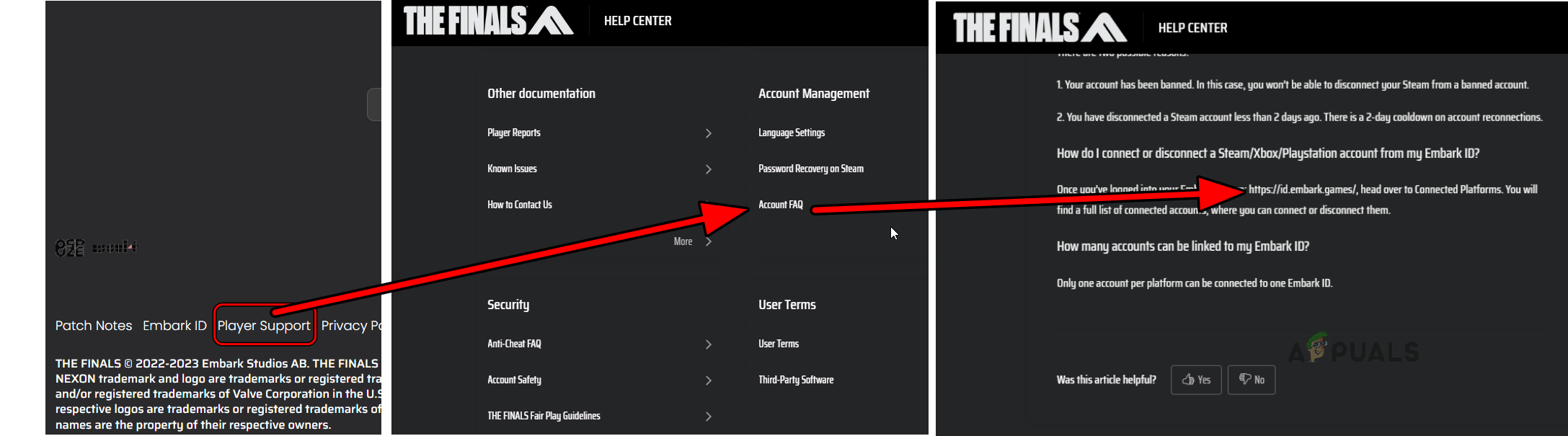 Öffnen Sie die Embark-ID-URL in einem Browser
Öffnen Sie die Embark-ID-URL in einem Browser
 Nur Essentials mit dem PC verbinden
Nur Essentials mit dem PC verbinden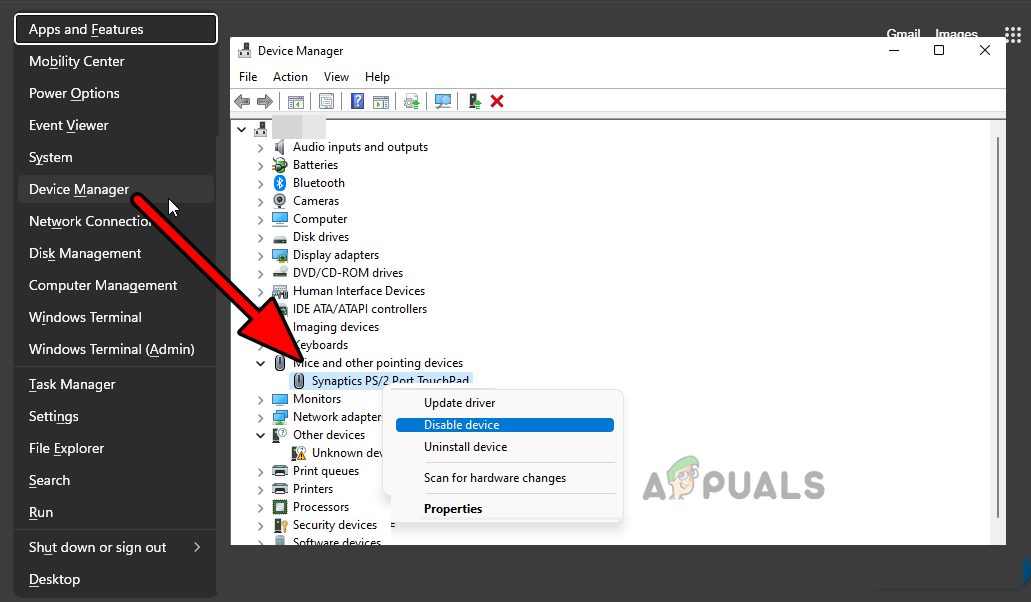 Touchpad auf dem Laptop deaktivieren
Touchpad auf dem Laptop deaktivieren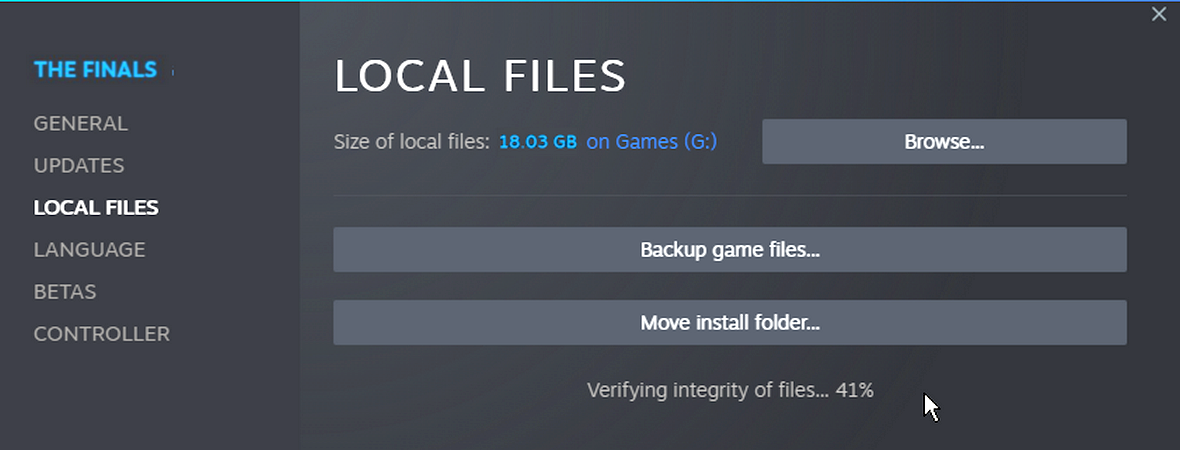 Überprüfen Sie die Integrität der Spieldateien von The Finals
Überprüfen Sie die Integrität der Spieldateien von The Finals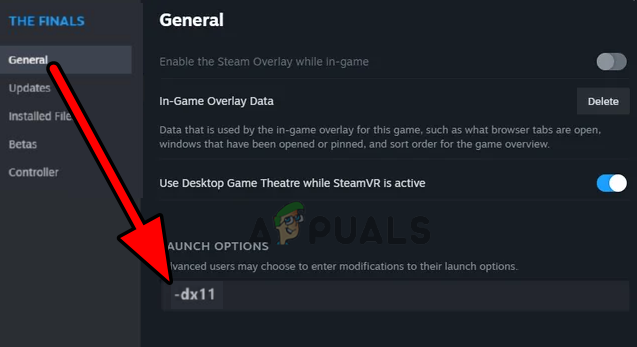 Ändern Sie die Startoptionen des Finales
Ändern Sie die Startoptionen des Finales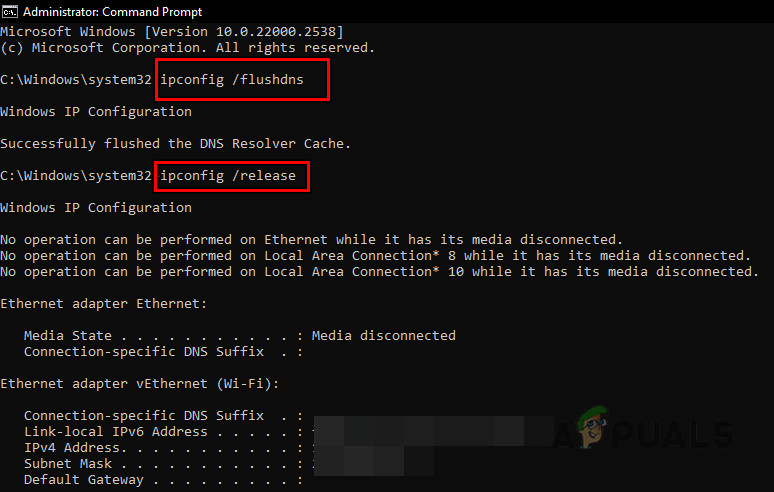 Leeren Sie den DNS-Cache des Systems und erneuern Sie seine IP
Leeren Sie den DNS-Cache des Systems und erneuern Sie seine IP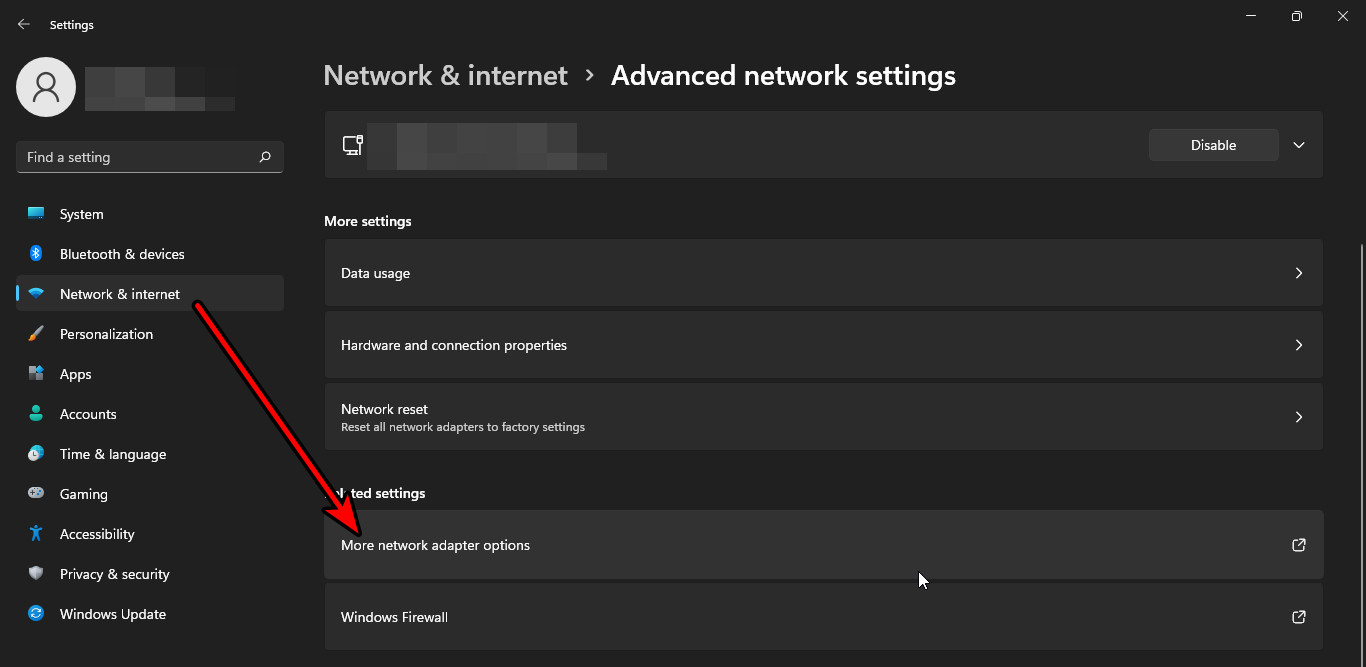 Öffnen Sie unter Windows weitere Netzwerkadapteroptionen
Öffnen Sie unter Windows weitere Netzwerkadapteroptionen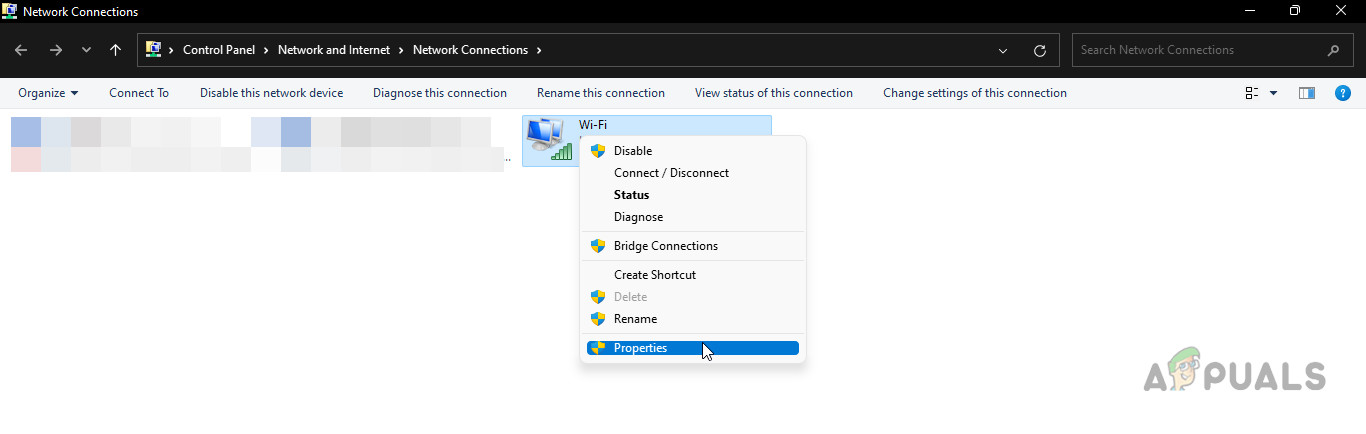 Öffnen Sie die Eigenschaften der Netzwerkverbindung des Systems
Öffnen Sie die Eigenschaften der Netzwerkverbindung des Systems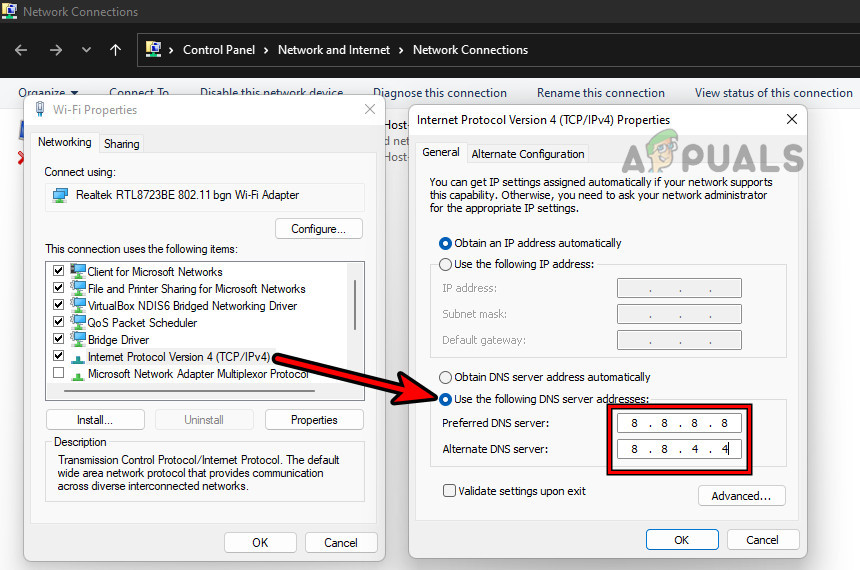 Stellen Sie den DNS des Windows-Systems auf Google DNS ein
Stellen Sie den DNS des Windows-Systems auf Google DNS ein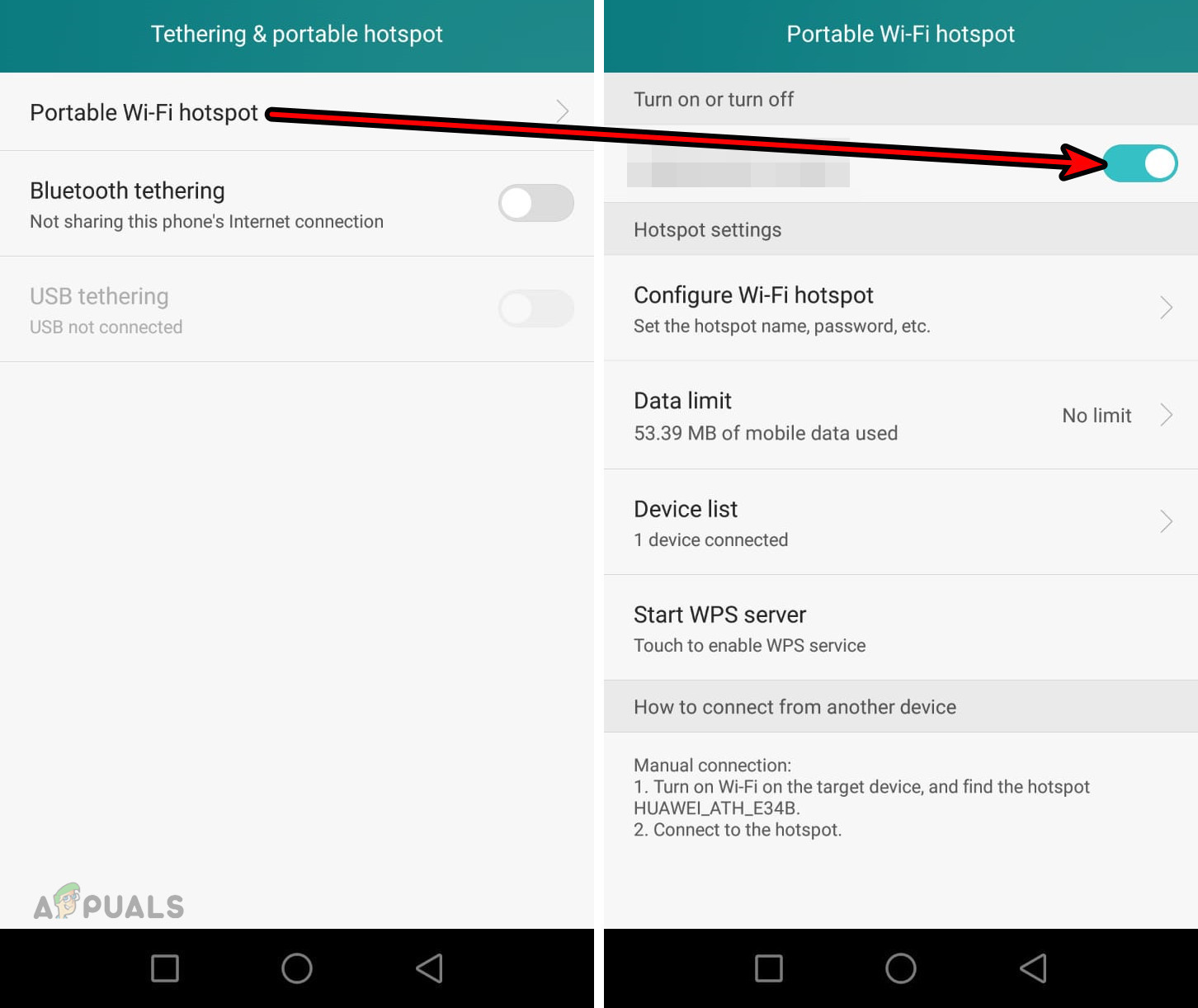 Aktivieren Sie den Hotspot des Android-Telefons
Aktivieren Sie den Hotspot des Android-Telefons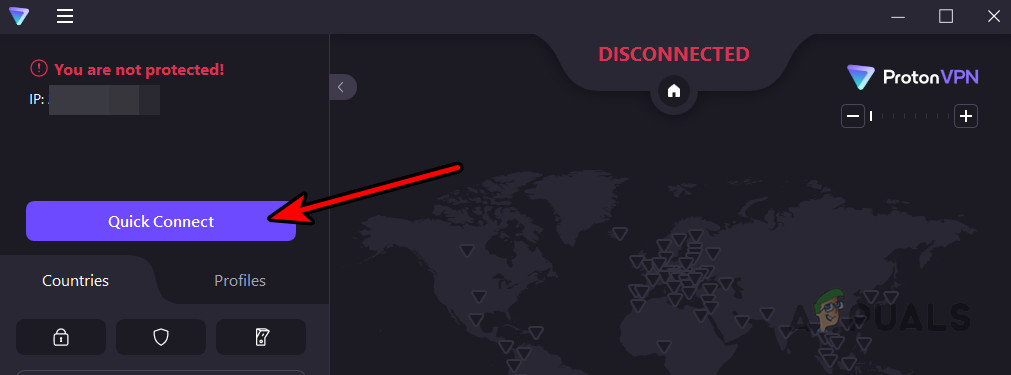 Verbinden Sie das Proton VPN mit einem VPN-Standort
Verbinden Sie das Proton VPN mit einem VPN-Standort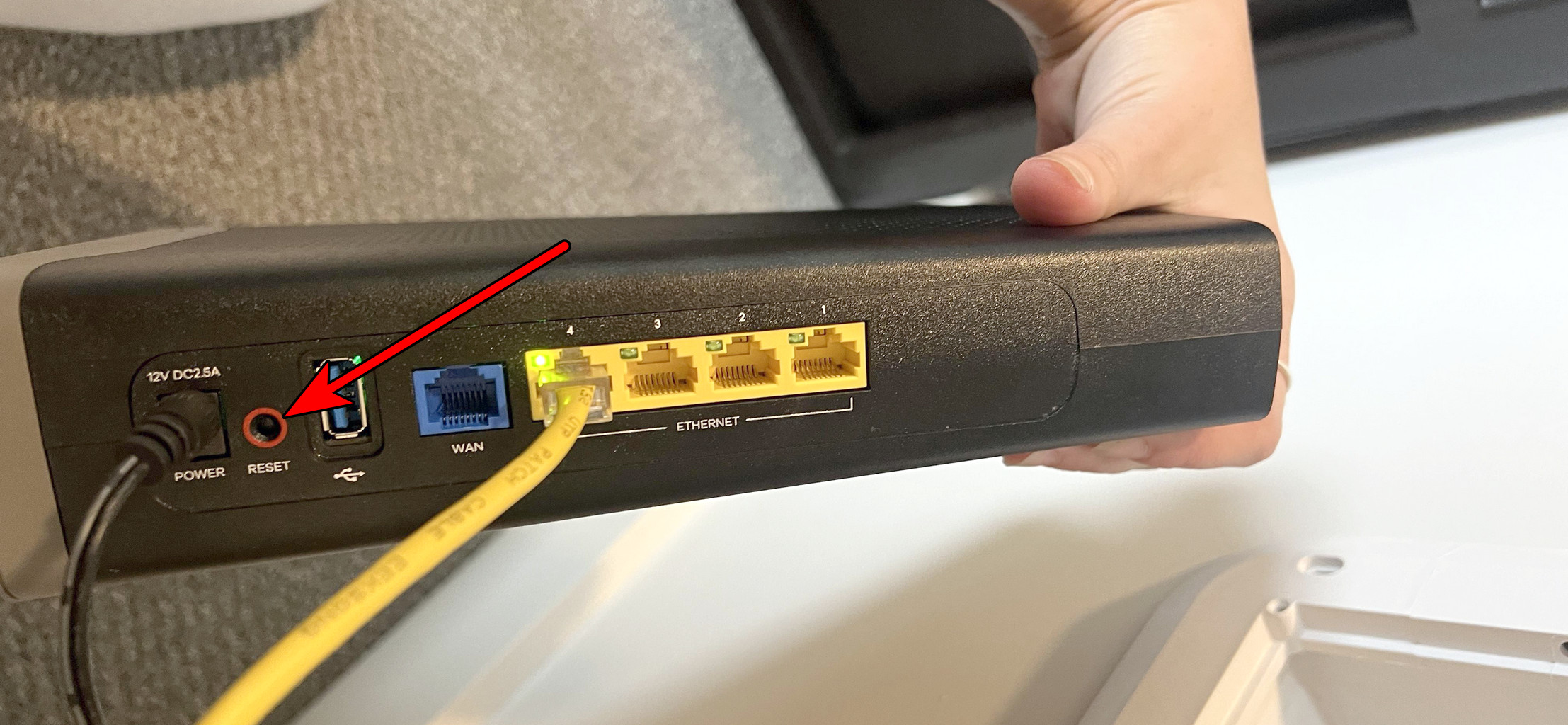 Setzen Sie den Router auf die Werkseinstellungen zurück
Setzen Sie den Router auf die Werkseinstellungen zurück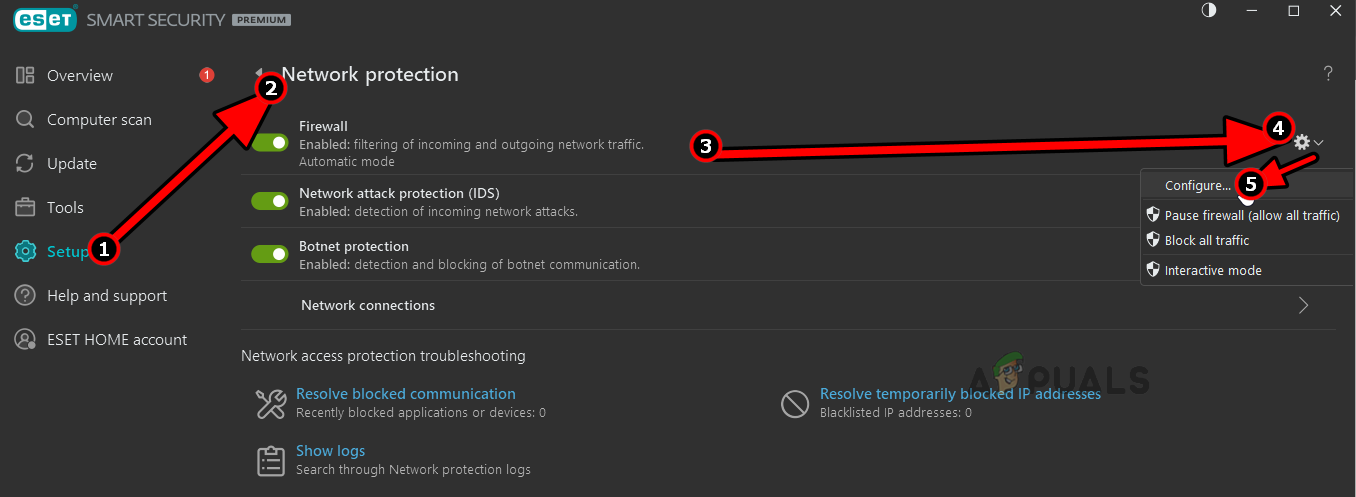 Öffnen Sie die Konfiguration der ESET-Firewall
Öffnen Sie die Konfiguration der ESET-Firewall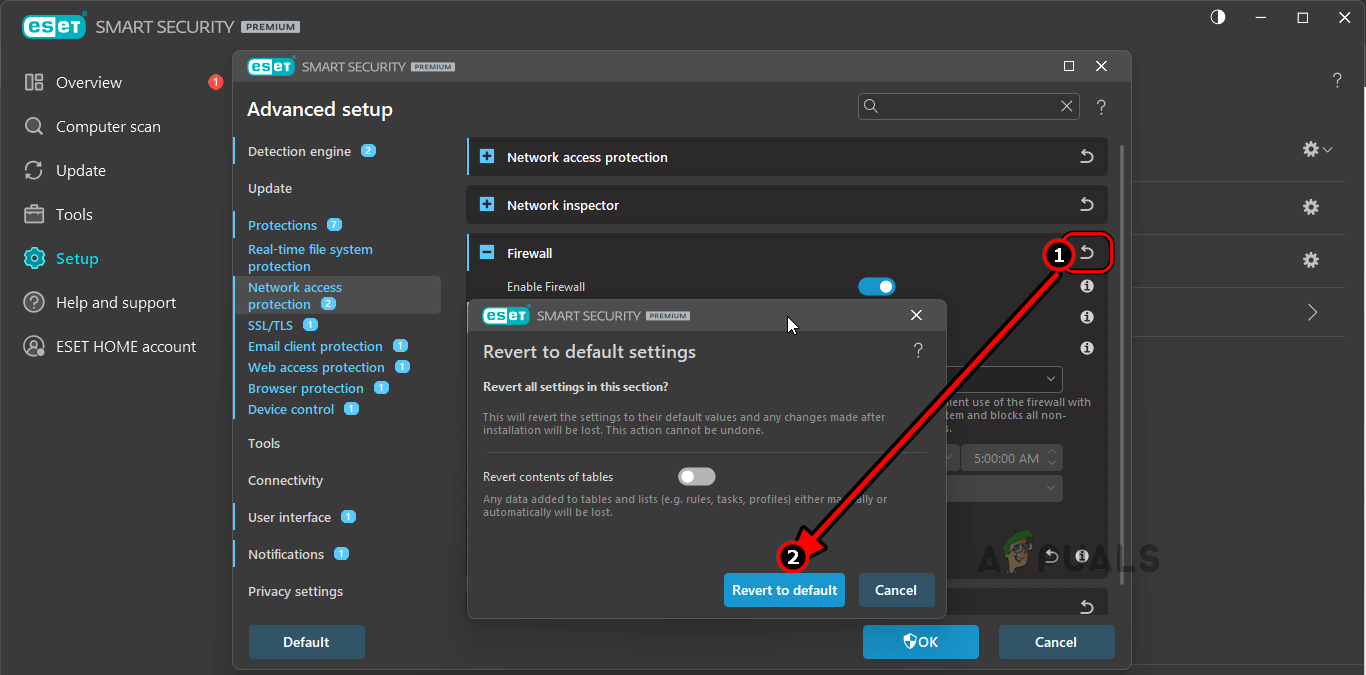 Setzen Sie die ESET-Firewall auf die Standardeinstellungen zurück
Setzen Sie die ESET-Firewall auf die Standardeinstellungen zurück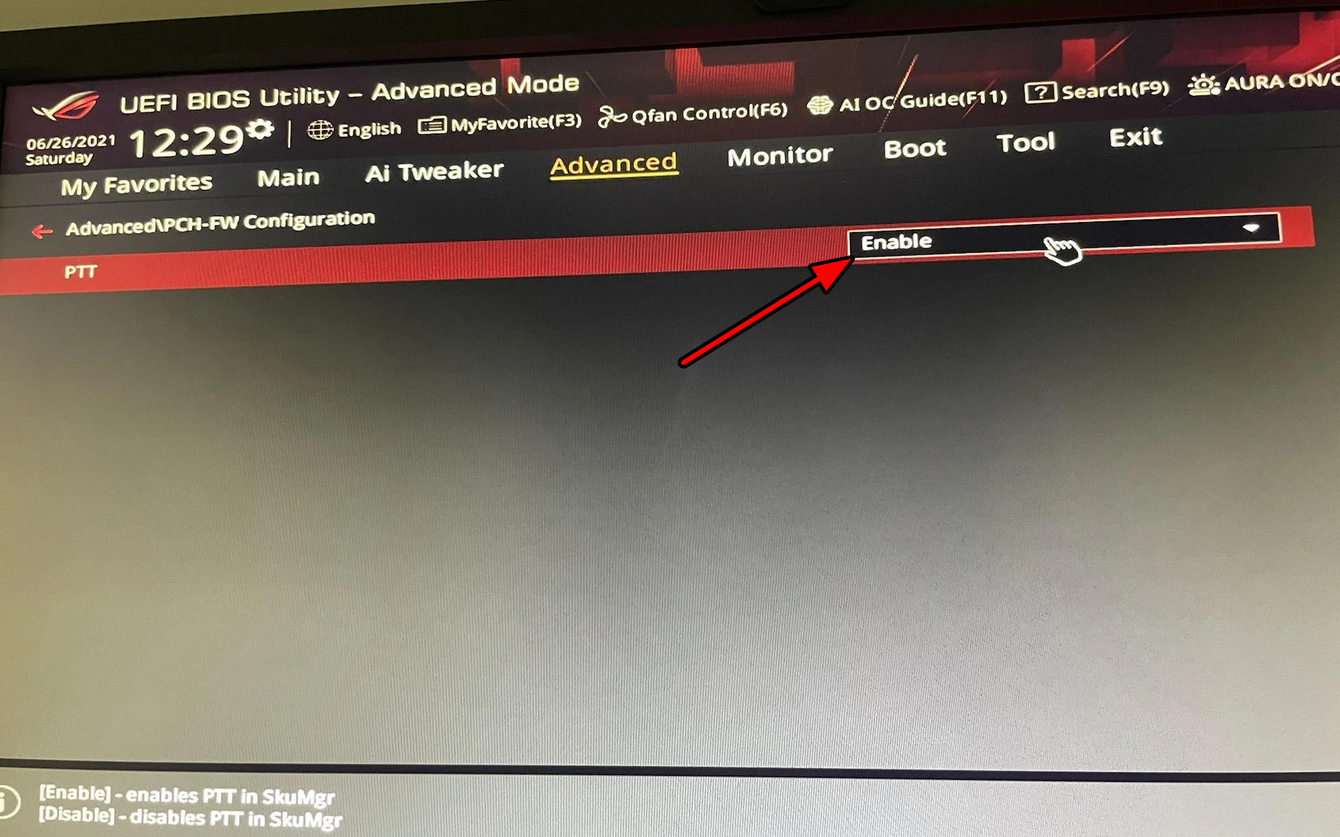 TPM im Asus-BIOS deaktivieren
TPM im Asus-BIOS deaktivieren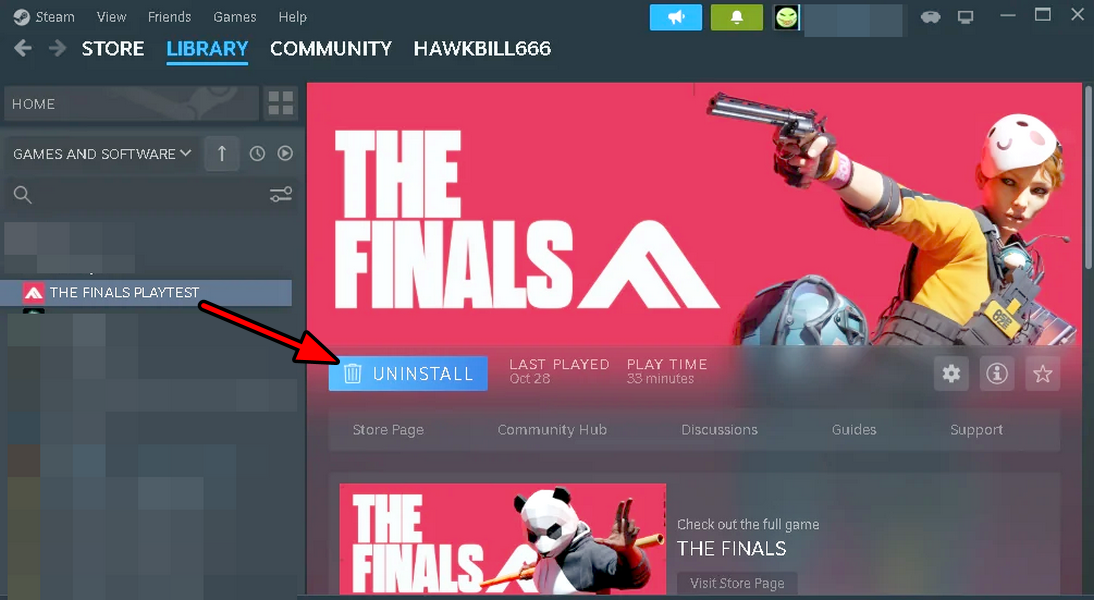 Deinstallieren Sie The Finals in Steam
Deinstallieren Sie The Finals in Steam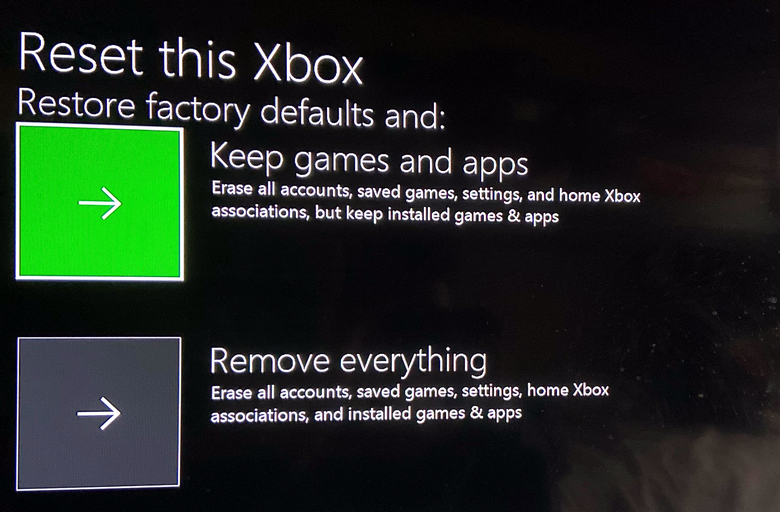 Xbox zurücksetzen und dabei Spiele und Apps behalten
Xbox zurücksetzen und dabei Spiele und Apps behalten




